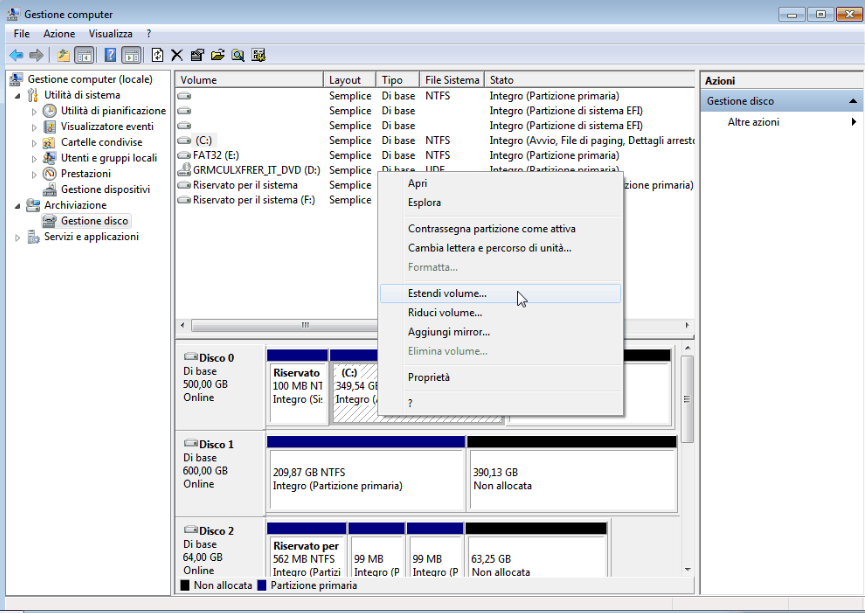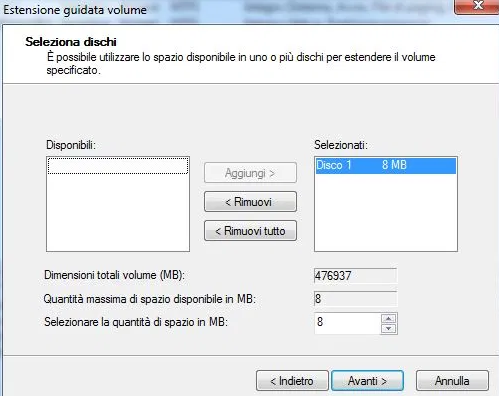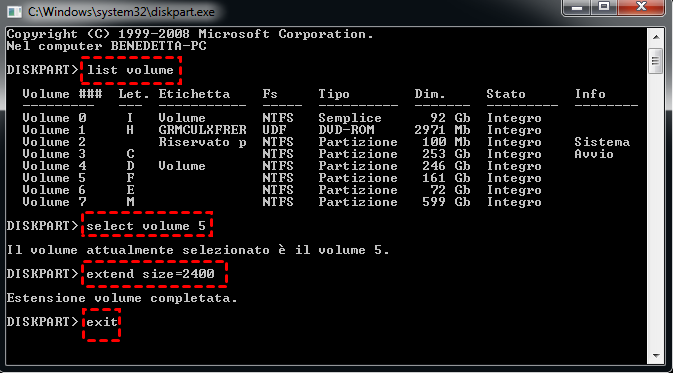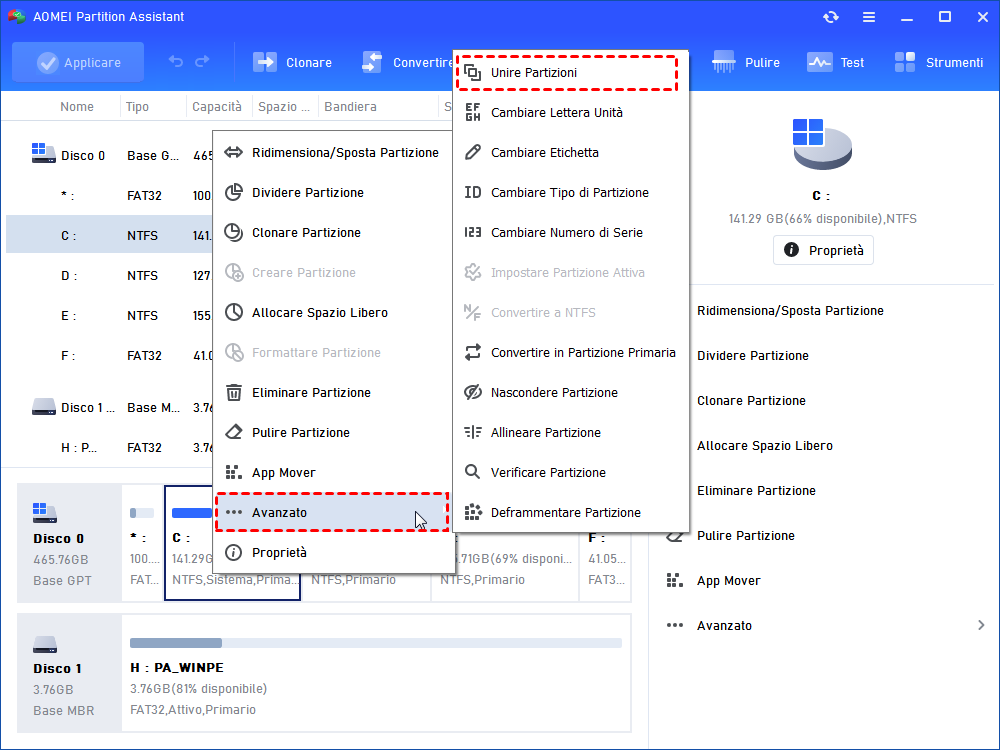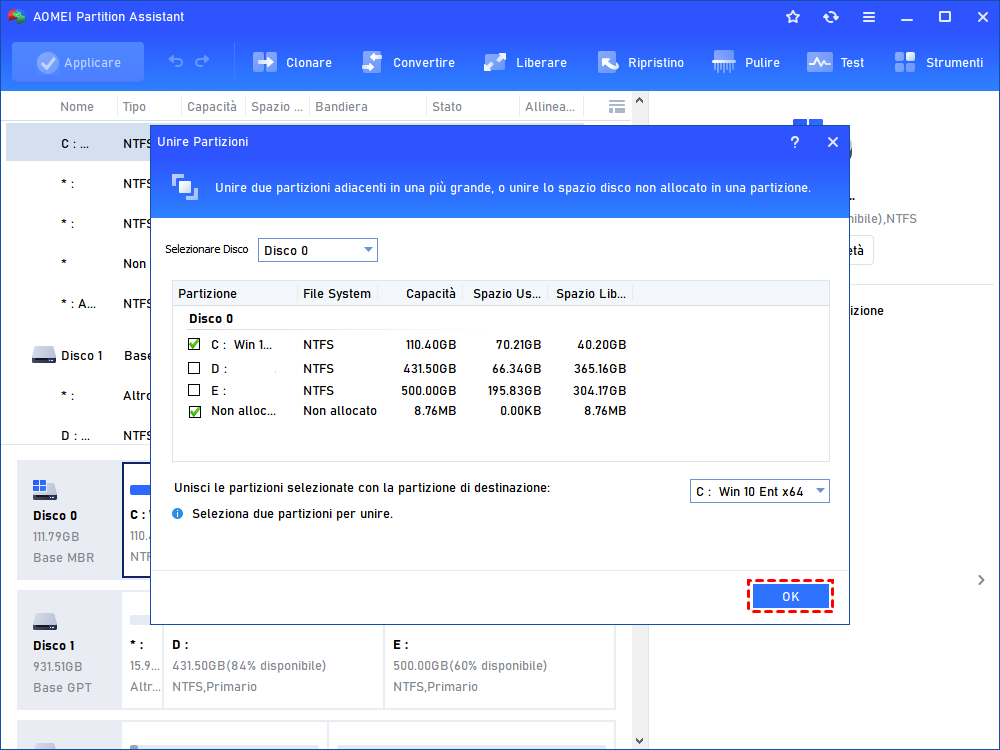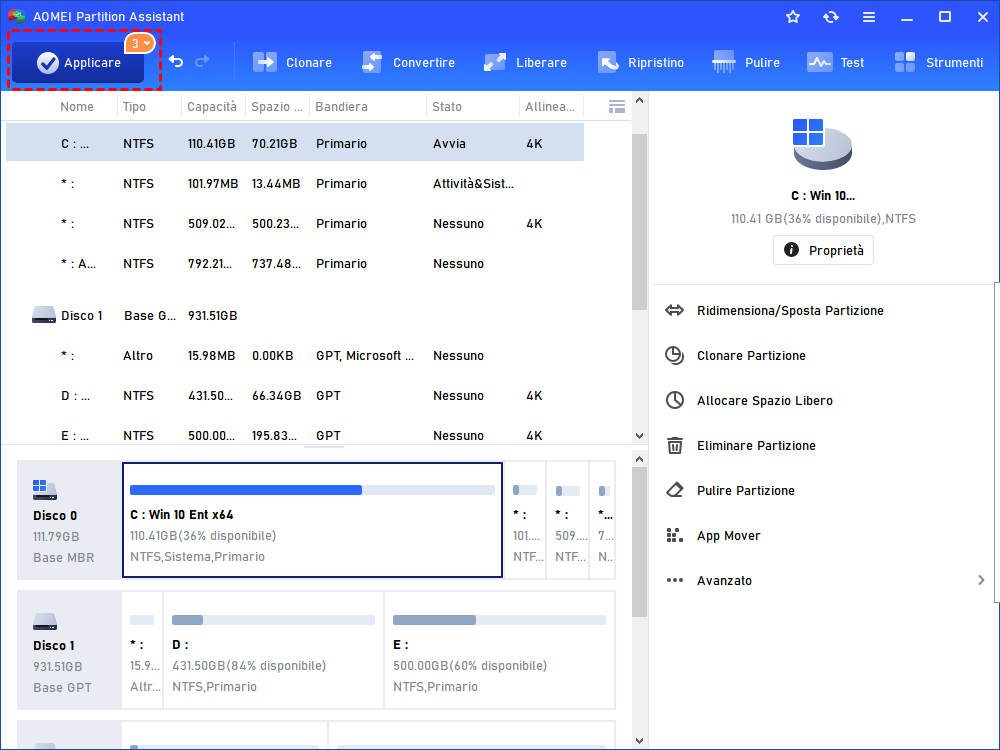Memoria Insufficiente - Come Aumentare la Memoria dell'Unità c
Il tuo computer funziona sempre più lentamente? In questo caso, potrebbe chedere come aumentare la memoria dell'unità C? Non preocuparti, Scoprirà i metodi più semplici in questa pagina.
Avviso: L'unità C diventa rossa
Durante l'utilizzo di un computer, i pprogrammi vengono continuamente installati nel sistema Windows. Con il passare del tempo, potresti scoprire che devi aspettare più tempo quando cerchi di aprire un programma o di chiuderlo. È assolutamente fastidioso! Quando si apre "Computer", si scopre che l'unità C diventa rossa.
È un avviso che indica che lo spazio su disco dell'unità C si sta esaurendo. Si dovrebbe eliminare i file vecchi e non necessari o spostare i programmi dall'unità C ad un'altra unità per liberare più spazio. Tuttavia, si ripresenterà questo problema presto. Forse stai cercando un modo più efficace per aumentare la memoria dell'unità C. Se non sai come aumentare lo spazio su disco dell'unità C in modo sicuro, continua a leggere.
Come aumentare la memoria dell'unità C senza sforzo in Windows 11/10/8/7?
Per ottimizzare le prestazioni del computer aumentando la memoria dell'unità C, esistono tre metodi efficaci.
Metodo 1: Estendere lo spazio dell'unità C con Gestione disco
Poiché Gestione disco è familiare alla maggior parte degli utenti di computer, la prima cosa che viene in mente è come estendere l'unità C utilizzando Gestione disco. Seguite i passaggi seguenti:
1. Fare clic con il tasto destro del mouse sull'icona "Computer" sul desktop e selezionare l'opzione "Gestione".
2. Fare clic su "Gestione disco" per aprire Gestione disco di Windows.
3. Selezionare l'unità C, fare clic con il pulsante destro del mouse e premere "Estendi volume".
4. Impostare la quantità di spazio da estendere all'unità C seguendo la procedura guidata di estensione del volume.
Suggerimento: L'opzione "Estendi volume" può essere disattivata se non c'è spazio contiguo non allocato sul lato destro dell'unità C. In questo caso, se ci sono altre partizioni sullo stesso disco, è possibile scegliere di eliminare la partizione adiacente per creare spazio non allocato, ma è necessario assicurarsi che i dati cruciali siano stati sottoposti a backup prima di farlo. Il processo potrebbe richiedere molto tempo ed essere soggetto a errori.
Metodo 2: aumentare la memoria dell'unità C con Diskpart
Alcune persone preferiscono aumentare lo spazio dell'unità C con Diskpart. Quindi, eseguire i seguenti passaggi:
1. Premere il tasto Windows + R per aprire la finestra di dialogo Esegui. Digitare diskpart e fare clic su "OK".
2. Digitare list volume e premere Invio.
3. Digitare select volume # (ad esempio: volume 1) per selezionare l'unità C che si desidera estendere e premere Invio.
4. Digitare extend size=# (es: size=2048) per estendere l'unità C in base alla dimensione in megabyte (MB) e premere Invio.
5. Digitare exit e premere Invio per uscire da Diskpart.
Note:
• Se non è presente spazio non allocato contiguo sul disco, potrebbe non riuscire a estendere l'unità C.
• Se non si specifica una dimensione, l'unità C verrà estesa per occupare tutto lo spazio contiguo non allocato.
Metodo 3: aumentare la memoria dell'unità C con un software pratico
Ora è evidente la limitazione dell'estensione dell'unità C con Gestione disco e Diskpart. Ecco un pratico gestore di partizioni: AOMEI Partition Assistant Professional. Consente di aumentare la memoria dell'unità C a patto che ci sia spazio non allocato sullo stesso disco, sia che si trovi dietro l'unità C o meno. Ti spiegherò in dettaglio come aumentare lo spazio dell'unità C in Windows 7 senza formattazione tramite AOMEI Partition Assistant. La procedura è valida anche per altri sistemi operativi Windows, come Windows 11/10/8, ecc.
Passo 1. Avviare AOMEI Partition Assistant. Fare clic con il pulsante destro del mouse sull'unità C e selezionare "Avanzato" > "Unire Partizioni".
Passo 2. Trovare lo spazio non allocato, spuntare la casella e fare clic su "OK".
Passo 3. Confermare "Operazioni in sospeso" e fare clic su "Applicare" per eseguire l'operazione.
Conclusione
Se il computer funziona sempre più lentamente, provare ad aumentare la memoria dell'unità C con i tre metodi sopra menzionati. Tuttavia, AOMEI Partition Assistant è un potente gestore di partizioni con funzioni più pratiche. Può anche aiutare a spostare le partizioni, ad allocare lo spazio libero da una partizione all'altra e così via.